Cómo recuperar el acceso al disco duro, solucionar el error de no poder abrir el disco duro

En este artículo, te guiaremos sobre cómo recuperar el acceso a tu disco duro cuando falla. ¡Sigamos!
Comprender todos los botones de función del control remoto le ayudará a controlar el aire acondicionado Panasonic correctamente, como lo desee. El siguiente artículo le ayudará a comprender el significado de los botones del control remoto, así como también cómo utilizar correctamente el control remoto del aire acondicionado Panasonic, para así poder usar el aire acondicionado de manera razonable y ahorrar electricidad en el verano.
Tabla de contenido
El control del aire acondicionado tiene dos partes principales:
En general, las líneas actuales de control de aire acondicionado Panasonic tienen estructuras de control bastante similares.
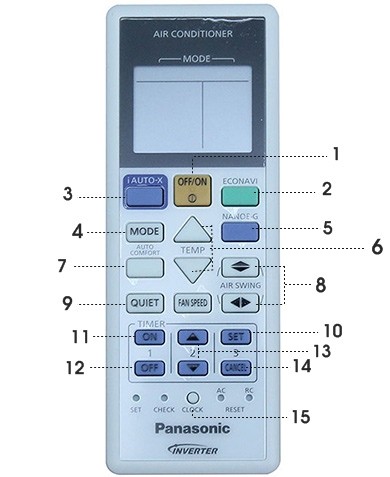
1. Botón de encendido (ON/OFF): Enciende/apaga el aire acondicionado.
2. Econavi: Ahorro de energía con 5 funciones en una sola.
3. i-Auto-X: Tecnología que ayuda a que la máquina se enfríe rápidamente después de arrancar.
4. Modo: Seleccione el modo de funcionamiento. Hay 3 modos de funcionamiento:
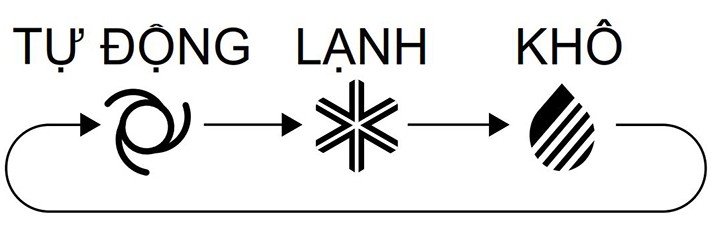
5. Nanoe-G: Purifica el aire, elimina la humedad, el moho y las bacterias del aire. Capaz de neutralizar el 99% de bacterias y virus retenidos en la membrana filtrante.
6. Botón de temperatura: ajusta la temperatura hacia arriba y hacia abajo.
7. Confort automático: la máquina determinará automáticamente las condiciones de la habitación y optimizará el modo de ahorro de energía y la refrigeración confortable.
8. Air Swing: te ayuda a ajustar la dirección del viento.
9. Silencioso: Ayuda a reducir el ruido del motor de la máquina. Este modo es muy adecuado para personas mayores, niños pequeños o personas que tienen problemas para dormir.
10. Establecer: Establecer/cancelar opciones o configuraciones seleccionadas.
11. Temporizador encendido: configure el temporizador para encender la máquina.
12. Temporizador de apagado: Temporizador para apagar la máquina.
13. Botones arriba y abajo: se utilizan para moverse entre modos y cambiar modos.
14. Cancelar: elimina la configuración del temporizador.
15. Reloj: ajusta el reloj del control remoto.
Paso 1: Presione el botón ON/OFF para iniciar la máquina. Para apagar la máquina, presione nuevamente el botón ON/OFF.
Paso 2: Seleccione el modo de aire acondicionado presionando la tecla Mode .
Paso 3: Presione TEMP para seleccionar la temperatura a utilizar: presione la tecla triangular hacia arriba ▲ para aumentar la temperatura, hacia abajo ▼ para disminuir la temperatura. La temperatura del aire acondicionado debe rondar entre 26 y 28 grados, y no debe ser muy diferente de la temperatura exterior.

Seleccione el botón Air Swing, el aire oscilará y funcionará. Seleccione el botón Air Swing una segunda vez para detener el movimiento del aire en la posición deseada.
Nota:

Para ajustar la velocidad del viento del aire acondicionado Panasonic, los usuarios solo necesitan presionar el botón "Velocidad del ventilador". Cada vez aumentará la velocidad del viento o volverá al modo “Automático” predeterminado.
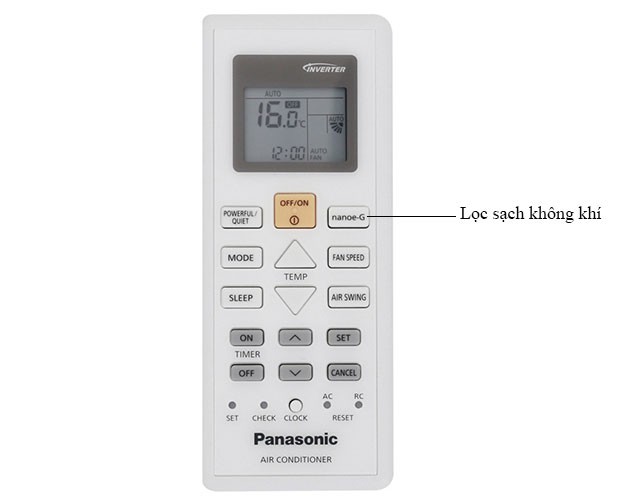
Cuando se enciende el aire acondicionado, se activa automáticamente el modo de purificación de aire nanoe-G. Para activar o desactivar este modo, simplemente presione el botón “nanoe-G”.
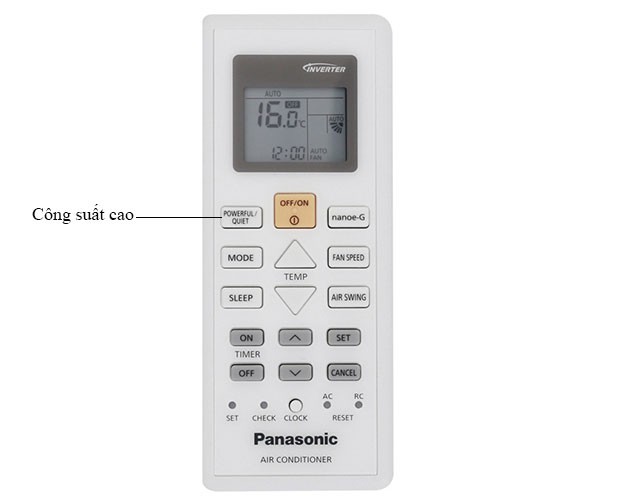
Presione el botón “Potente/Silencioso” en el control remoto del aire acondicionado Panasonic para seleccionar el modo de enfriamiento rápido.
Para desactivar este modo, presione el botón “Potente/Silencioso” hasta que la pantalla pierda la palabra Potente.
Nota:

Para activar el modo silencioso en el aire acondicionado Panasonic, presione el botón "Potente/Silencioso" hasta que aparezca la palabra Silencioso en la pantalla.
Para cancelar el modo silencioso, presione el botón “Potente/Silencioso” hasta que vuelva al modo “Automático”.

Cuando se activa este modo, el aire acondicionado aumentará automáticamente la temperatura de la habitación en consecuencia, haciendo que el usuario ya no sienta frío por la noche.
Al mismo tiempo, cuando funciona en modo de suspensión, creará un flujo de aire fresco y cómodo y reducirá la capacidad operativa, funcionará sin problemas, lo que ayudará a los usuarios a tener una buena noche de sueño y contribuirá a ahorrar electricidad cada mes.
Para activar el modo de sueño confortable, presione el botón "Suspender" continuamente para seleccionar el tiempo de activación apropiado entre 0,5, 1, 2, 3, 4, 5, 6, 7, 8 o 9 horas.
Si desea desactivar esta función, presione “Suspender” nuevamente hasta que la pantalla muestre 0.0 horas.
Nota:
1. El control remoto del aire acondicionado Panasonic no se enciende
Si el control remoto no se enciende o no aparece ninguna información, es probable que la batería del control remoto esté agotada y la solución simple es reemplazar la batería.
2. El control remoto del aire acondicionado Panasonic es demasiado antiguo
Si usa el control remoto durante demasiado tiempo o usa uno falso, la pantalla no mostrará información y los botones se romperán.
3. El control remoto se cayó o se golpeó con fuerza
Si se cae el control remoto, también dañará la placa de circuito de control interno. En este momento es necesario llevarlo al mecánico para su reparación.
4. El control remoto se mojó
Si se moja un poco, debes retirar la batería, limpiarla bien con una toalla y secarla con un secador. Si el control remoto se moja, deberá llevarlo a un taller de reparación.
5. El control remoto infrarrojo está roto
Si se interrumpe el haz infrarrojo, no se realizará ninguna operación en el control remoto. Para probar, abra la función de cámara en su teléfono y registre la salida de luz infrarroja cuando presione cualquier botón. Si hay una luz infrarroja en la imagen, está funcionando correctamente.

6. El control remoto del aire acondicionado Panasonic está bloqueado
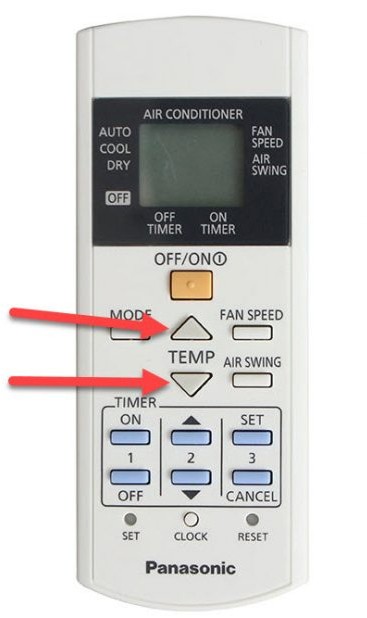
Cuando está en modo de bloqueo, la pantalla aún muestra parámetros, aún puede presionar los botones pero no puede ejecutar comandos. Para desbloquear, presione los botones arriba y abajo de TEMP al mismo tiempo y se abrirá el control.
En este artículo, te guiaremos sobre cómo recuperar el acceso a tu disco duro cuando falla. ¡Sigamos!
A primera vista, los AirPods parecen iguales a cualquier otro auricular inalámbrico. Pero todo cambió cuando se descubrieron algunas características poco conocidas.
Apple ha presentado iOS 26, una importante actualización con un nuevo diseño de vidrio esmerilado, experiencias más inteligentes y mejoras en aplicaciones conocidas.
Los estudiantes necesitan un tipo específico de portátil para sus estudios. No solo debe ser lo suficientemente potente como para desempeñarse bien en su especialidad, sino también lo suficientemente compacto y ligero como para llevarlo consigo todo el día.
Agregar una impresora a Windows 10 es sencillo, aunque el proceso para dispositivos con cable será diferente al de los dispositivos inalámbricos.
Como sabes, la RAM es un componente de hardware muy importante en una computadora, ya que actúa como memoria para procesar datos y es el factor que determina la velocidad de una laptop o PC. En el siguiente artículo, WebTech360 te presentará algunas maneras de detectar errores de RAM mediante software en Windows.
Los televisores inteligentes realmente han conquistado el mundo. Con tantas funciones excelentes y conectividad a Internet, la tecnología ha cambiado la forma en que vemos televisión.
Los refrigeradores son electrodomésticos familiares en los hogares. Los refrigeradores suelen tener 2 compartimentos, el compartimento frío es espacioso y tiene una luz que se enciende automáticamente cada vez que el usuario lo abre, mientras que el compartimento congelador es estrecho y no tiene luz.
Las redes Wi-Fi se ven afectadas por muchos factores más allá de los enrutadores, el ancho de banda y las interferencias, pero existen algunas formas inteligentes de mejorar su red.
Si quieres volver a iOS 16 estable en tu teléfono, aquí tienes la guía básica para desinstalar iOS 17 y pasar de iOS 17 a 16.
El yogur es un alimento maravilloso. ¿Es bueno comer yogur todos los días? Si comes yogur todos los días, ¿cómo cambiará tu cuerpo? ¡Descubrámoslo juntos!
Este artículo analiza los tipos de arroz más nutritivos y cómo maximizar los beneficios para la salud del arroz que elija.
Establecer un horario de sueño y una rutina para la hora de acostarse, cambiar el despertador y ajustar la dieta son algunas de las medidas que pueden ayudarle a dormir mejor y despertarse a tiempo por la mañana.
¡Alquiler por favor! Landlord Sim es un juego de simulación para dispositivos móviles iOS y Android. Jugarás como propietario de un complejo de apartamentos y comenzarás a alquilar un apartamento con el objetivo de mejorar el interior de tus apartamentos y prepararlos para los inquilinos.
Obtén el código del juego Bathroom Tower Defense de Roblox y canjéalo por emocionantes recompensas. Te ayudarán a mejorar o desbloquear torres con mayor daño.













